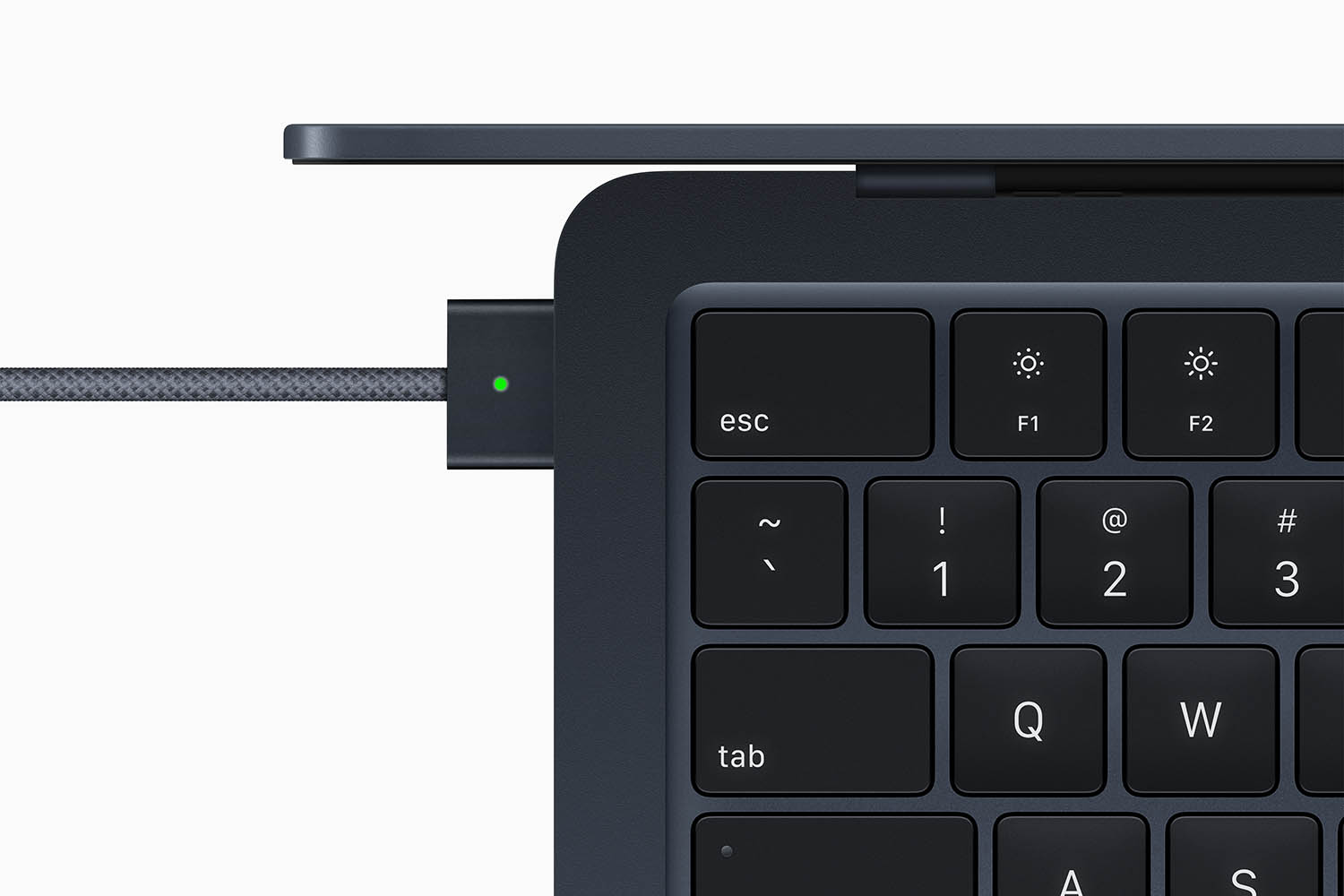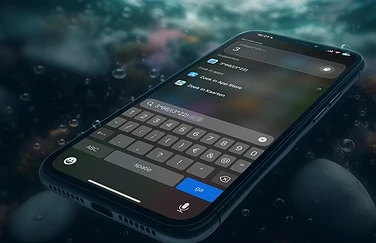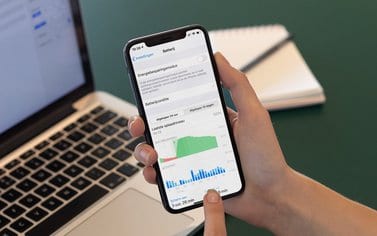iPhone opladen werkt niet? Hier zijn 5 oplossingen!
iPhone opladen werkt niet
Het lukt niet om de iPhone op te laden of je hebt problemen bij het opladen van de batterij van je iPhone? Er kunnen allerlei oorzaken zijn, maar met de tips uit dit artikel reiken we je enkele oplossingen aan zodat het opladen hopelijk snel weer lukt. Gaat je iPhone niet meer aan, dan kan er ook iets anders aan de hand zijn.
#1 Controleer de oplaadkabel
Soms ligt de oorzaak niet bij de iPhone, maar bij de kabel. Probeer de iPhone aan te sluiten op een andere kabel, om te kijken of er misschien sprake is van draadbreuk. Zelfs Apple’s eigen Lightning-kabels gaan regelmatig kapot.
Als je bij het aansluiten van de iPhone of iPad een melding krijgt dat de kabel niet wordt ondersteund, kan dit ook de oorzaak zijn. Sommige kabels van derde partijen zijn van slechte kwaliteit. Sinds Apple strenger controleert op de kwaliteit komt het steeds vaker voor dat goedkope kabeltjes niet werken. Als je mazzel hebt werkt het opladen toch, ondanks de melding. Koop liever een iets duurder kabeltje met MFi-certificaat, zodat je zeker weet dat Apple een correcte werking garandeert. Kabels met MFi-keurmerk zijn door Apple gecontroleerd.
#2 Controleer de stroomtoevoer
Er kan natuurlijk ook iets aan de hand zijn met de stroomadapter of met het stopcontact waarmee je probeert op te laden. Sluit de kabel aan op een usb-poort van de computer, om te kijken of het daarmee wel lukt. Check ook of de stroomtoevoer werkt. Steek een ander apparaat in het stopcontact om te kijken of de stoppen misschien zijn doorgeslagen.
Als je gebruik maakt van een stekkerblok met schakelaar, kan het zijn dat deze uitgeschakeld is. Werkt alles van de stroomadapter tot de kabel, maar lukt het opladen van de iPhone nog steeds niet? Ga dan door naar de volgende stap.
#3 Controleer de usb-poort
Probeer je het apparaat op te laden via een usb-hub of de usb-poort van een computer, dan kan de stroomtoevoer te laag zijn om je iPhone goed te laden. Een hub met eigen stroomaansluiting werkt het beste. Het kan ook zo zijn dat de iPhone heel langzaam wordt opgeladen, waardoor dat dit nauwelijks merkbaar is. Sommige usb-poorten zijn alleen krachtig genoeg om toetsenborden en andere energiezuinige apparaten aan te sluiten en zijn niet bedoeld om apparaten op te laden. Probeer eens wat andere oplaadmethoden om te kijken of het dan wél werkt.
#4 Batterij kalibreren
Soms is de batterijweergave niet goed. Er kan gaandeweg een afwijking ontstaan, waardoor het lijkt alsof je de batterij niet meer tot 100% kunt opladen. Ook bij ander vreemd gedrag van de batterijweergave is het slim om de batterij eens te kalibreren. In onderstaande tip leggen we uit hoe dat moet.
#5 Stof en vuil in de usb-aansluiting
De connector van de kabel kan vettig of vuil zijn geworden. Je kunt dit oplossen door bijvoorbeeld aceton of een schoonmaakmiddel op een doekje te doen en de connector daarmee af te vegen. Eventueel kun je met je nagel of een licht ruw doekje er overheen wrijven, om hardnekkiger vuil te verwijderen. Schuurpapier is te agressief.
In de kleine aansluitpoort kan soms stof gaan zitten, waardoor de goudkleurige pinnetjes van de kabel niet goed verbinding maken. Gevolg: de iPhone laadt niet op. Gelukkig is het mogelijk om stof uit de Lightning-aansluiting van je iPhone te verwijderen. Je hebt alleen een tandenstoker nodig, waarmee je het stof uit de aansluitpoort kunt schrapen. Wees hier wel uitermate voorzichtig mee: je kunt de aansluitpunten namelijk onbedoeld beschadigen door teveel druk uit te oefenen. Het is daarom ook aan te raden om een houten tandenstoker te gebruiken, die gemakkelijker meebuigt zodat je geen onderdelen beschadigt.
Nog een mogelijkheid om stof te verwijderen is het gebruik van perslucht. Door genoeg lucht in de connector te blazen kan stof losschieten, waarna je het er zachtjes uit kunt schudden. Twee dingen zijn hierbij wel essentieel: het gebruikte tuitje moet smal genoeg zijn om in de iPhone-aansluiting te passen en de lucht moet ook weer kunnen ontsnappen, om zo beschadigingen bij oplopende druk binnen de poort te voorkomen.
Lukt het niet zelf om stof en vuil uit de oplaadpoort te halen, dan kun je het ook in de Apple Store laten doen. Hiervoor wordt ook perslucht gebruikt, maar personeel is wel getraind om dit te doen zonder je iPhone te beschadigen. Durf je het echt niet aan om het stof zelf te verwijderen, dan kan een bezoekje aan de winkel zelden kwaad.
Bonustip 1: Draadloos opladen
Is je iPhone geschikt voor draadloos opladen dan kun je altijd terugvallen op deze manier om de accu te laden. Lijkt je usb-poort kapot en heb je geen zin om deze te laten repareren, dan kun je je iPhone gewoon blijven gebruiken. Je hebt de usb-poort in feite niet meer nodig, want het uitwisselen van bestanden kan tegenwoordig ook draadloos.
Bonustip 2: Heb wat geduld
Als de iPhone erg leeg is, kan het even duren voordat je iets ziet gebeuren. Het batterij-icoon verschijnt pas na een paar minuten als de batterij weer een beetje is opgeladen. Heb je de iPhone aangesloten op een computer, zorg dan dat deze ingeschakeld is en niet in slaapstand staat.
Checklist batterijproblemen
Je sluit de laadkabel op de iPhone aan en je iPhone gaat niet meer aan. Wat kun je doen?
- Check of de stroomtoevoer werkt. Als je gebruik maakt van een stekkerblok met schakelaar, kan het zijn dat deze uitgeschakeld staat.
- Heb je meerdere kabels of laders liggen, probeer die dan eens. Er kan misschien sprake zijn van kabelbreuk of van ondeugdelijke niet-originele oplader.
- Sluit de kabel aan op een andere usb-poort (niet de usb-poort in een toetsenbord of beeldscherm), liefst eentje met eigen stroomvoorziening.
- Sluit de kabel rechtstreeks op een usb-poort in de computer aan (dus niet in een usb-hub). Of laad op via een adapter in het stopcontact.
- Als de iPhone erg leeg is, kan het even duren voordat je iets ziet gebeuren. De batterij-iconen hierboven verschijnen pas na een paar minuten als de batterij weer een beetje is opgeladen. Heb dus even geduld.
- Heb je de iPhone aangesloten op een computer, zorg dan dat deze ingeschakeld is en niet in slaapstand staat.
Heb je de tips opgevolgd en werkt het opladen van je iPhone nog steeds niet? Dan is er mogelijk iets anders aan de hand. Bij hardnekkige oplaadproblemen kun je het beste contact opnemen met Apple Support. Zij kunnen je helpen als je iPhone niet op laadt en je bovenstaande tips allemaal al geprobeerd hebt.
Wil je meer weten over het opladen van je iPhone? In onze aparte tip lees je op welke manieren je dat allemaal kan doen en hoe je dat bijvoorbeeld extra snel doet.
Taalfout gezien of andere suggestie hoe we dit artikel kunnen verbeteren? Laat het ons weten!